Project2010插入工作分解结的操作步骤
时间:2022-10-26 17:39
当前有部份朋友还不清楚将Project2010中插入工作分解结的操作,所以下面小编就带来了Project2010插入工作分解结的操作步骤,一起来看看吧!
Project2010插入工作分解结的操作步骤

1、首先Project 2010新建一个项目,新建完成以后,在甘特图的工作表里找到“任务名称”一列。
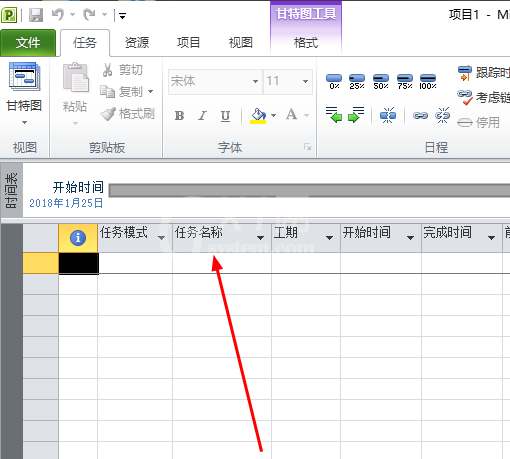
2、在该列粘帖,或手动输入已经分解好的所有项目活动(工作),然后点击“任务”选项卡中“降级任务”图标把子活动降级。
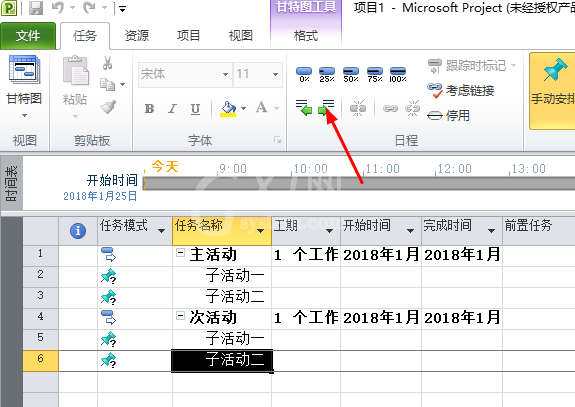
3、将所有子活动降级完成后,选中“任务名称”一列,鼠标右键,选择插入新的一列。
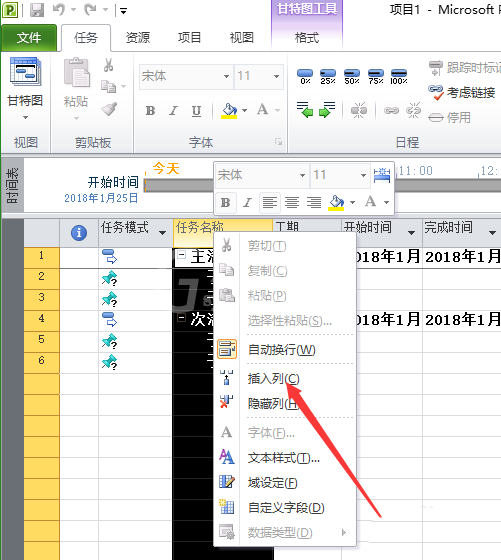
4、这时Project 2010会自动弹出一个下拉选项卡给我们选择该列要输入内容的类型,我们在里面找到WBS,然后选择它。
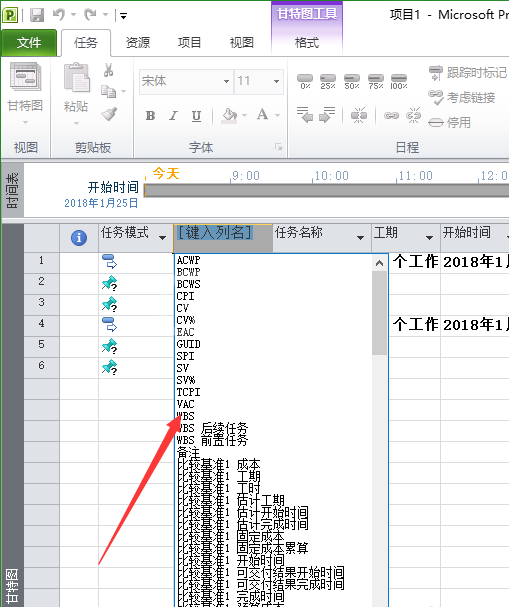
5、选择后,系统就会自动生成一列叫做WBS的列,这一列里就是我们的WBS编号了。注意,在第二步时一定要记得降级,不然子活动不会归类到主活动的下面,而是单独作为主活动来编号。
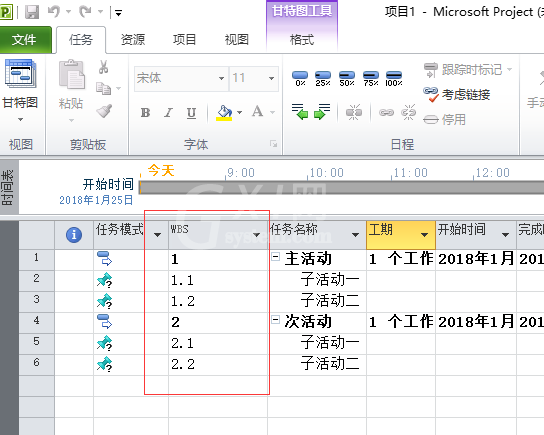
6、当然,若想直接在任务名称前面就插入这个WBS编号,我们也可以在“格式”选项卡里找到一个叫做“大纲数字”的选项,勾选即可。
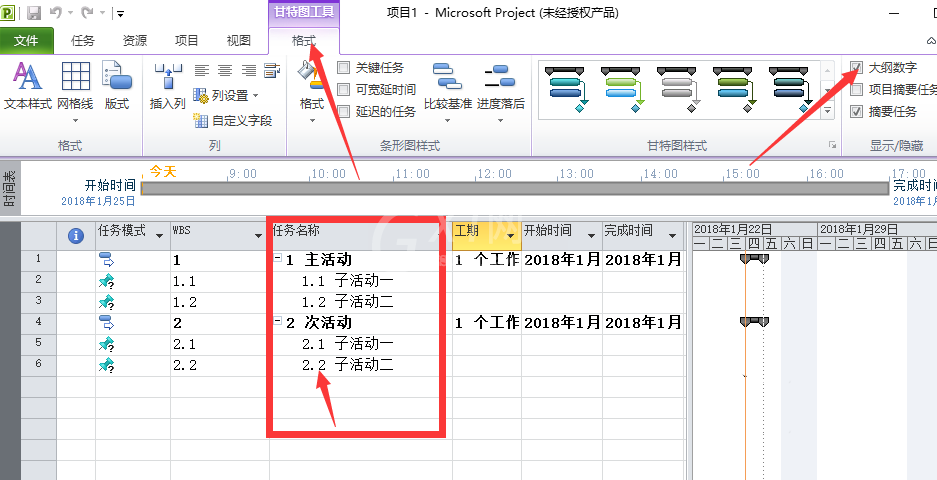
才接触Project2010软件各位伙伴,今日就快来学习本文Project2010插入工作分解结的操作方法吧,相信在以后的使用中一定会得心应手的。



























